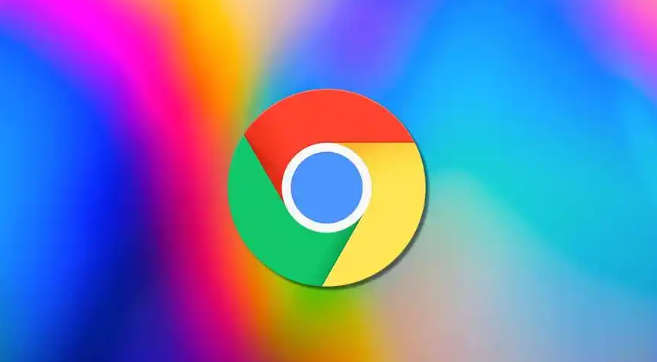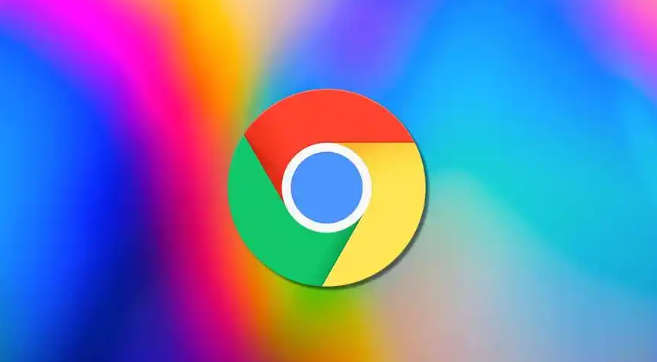
1. 检查扩展权限设置
- 在Chrome设置→隐私和安全→点击“网站设置”→找到问题插件→确保已允许访问必要权限(如`*://*/*`全域权限)。
- 右键点击插件图标→选择“管理扩展”→查看“权限”一栏→确认是否包含目标网站域名(如`api.example.com`)。
2. 清除浏览器缓存与数据
- 按`Ctrl+Shift+Del`→选择“缓存图像和文件”及“Cookie和其他站点数据”→清理后重启浏览器→解决缓存过期导致的请求错误。
- 在扩展管理页面→点击插件的“详细信息”→选择“重置”→清除本地存储数据(如登录态失效时重新授权)。
3. 更新或重装插件
- 进入扩展页面→检查“更新”按钮→升级到最新版本→修复已知兼容性问题(如旧版API接口失效)。
- 直接拖拽插件文件到扩展页→覆盖安装→替换损坏的文件(如下载过程中文件损坏导致功能异常)。
4. 关闭冲突插件或功能
- 禁用其他同类插件→如同时安装多个广告拦截工具→可能导致资源抢占(如uBlock Origin与AdGuard冲突)。
- 在设置→隐私和安全→关闭“预测性网络动作”→避免预加载干扰插件请求(如某些反追踪插件被误判)。
5. 修改网络代理与DNS
- 检查系统代理设置→恢复为“自动检测”→防止手动配置代理导致无法连接服务器(如企业内网代理限制)。
- 在Chrome设置→打开“使用安全DNS”→启用DNS over HTTPS→解决域名解析被污染问题(如部分地区运营商劫持)。
6. 调试工具排查具体错误
- 按`Ctrl+Shift+I`打开开发者工具→切换到“Console”面板→查看红色错误信息→定位具体失败原因(如跨域请求被阻止)。
- 在“Network”面板→过滤插件相关请求→右键复制请求链接→在普通标签页测试是否可访问(如API地址被封禁)。